WhatsApp QR კოდის გამოსწორების ტოპ 9 გზა, რომელიც არ იტვირთება ან არ მუშაობს სამუშაო მაგიდაზე
Miscellanea / / March 24, 2022
WhatsApp-ის გადასვლა მობილურიდან დესკტოპზე არ იყო გლუვი. დესკტოპის აპებს ხშირად აქვთ გარკვეული შეცდომები და აპლიკაცია არ იხსნება Windows-ზე.

ზოგჯერ QR კოდი არ იტვირთება ან არ მუშაობს ტელეფონთან წარმატებული კავშირის დასამყარებლად. აი, როგორ მოვაგვაროთ WhatsApp დესკტოპის QR კოდის ჩატვირთვის პრობლემა.
1. გადატვირთეთ WhatsApp QR კოდი
როდესაც პირველად ხსნით WhatsApp-ს Windows-ზე ან Mac-ზე, აპლიკაცია დაუყოვნებლივ გთხოვს QR კოდის სკანირებას. მიუხედავად იმისა, რომ თქვენ შეგიძლიათ აირჩიოთ არ დაასკანიროთ, QR კოდი იწურება WhatsApp აპში გარკვეული პერიოდის შემდეგ. ასე რომ, თქვენ მიიღებთ QR კოდის გადატვირთვის ვარიანტს. დააჭირეთ გადატვირთვის ღილაკს და შექმენით ახალი კოდი სკანირებისთვის.
2. გადატვირთეთ WhatsApp დესკტოპზე
თუ გადატვირთვის ღილაკი კვლავ არ მუშაობს ახალი QR კოდის გენერირებისთვის, თქვენ უნდა აიძულოთ დატოვოთ WhatsApp აპი სამუშაო მაგიდაზე და ხელახლა სცადოთ.
Windows
მიჰყევით ქვემოთ მოცემულ ნაბიჯებს Windows-ზე WhatsApp აპის გადატვირთვისთვის.
Ნაბიჯი 1: დააწკაპუნეთ მაუსის მარჯვენა ღილაკით Windows კლავიშზე და აირჩიეთ Task Manager.

ნაბიჯი 2: იპოვეთ WhatsApp სიაში და დააწკაპუნეთ მასზე. აირჩიეთ დავალების დასრულების ღილაკი.

კვლავ გახსენით WhatsApp და ნახეთ QR კოდი გამოჩნდება თუ არა.
მაკი
Mac-ის მომხმარებლებმა უნდა გამოიყენონ აქტივობის მონიტორი WhatsApp-ის გადატვირთვისთვის.
Ნაბიჯი 1: დააჭირეთ Command + Space კლავიშებს და გახსენით Spotlight Search მენიუ.
ნაბიჯი 2: მოძებნეთ აქტივობის მონიტორი და დააჭირეთ Return ღილაკს.

ნაბიჯი 3: იპოვეთ WhatsApp აქტივობის მონიტორიდან და დააწკაპუნეთ მასზე. აირჩიეთ x ნიშანი ზედა.
შემდეგ კვლავ გაუშვით WhatsApp აპი QR კოდის გამოსატანად.
3. შეამოწმეთ ინტერნეტ კავშირი
WhatsApp-ს სჭირდება აქტიური ინტერნეტ კავშირი QR კოდის შესაქმნელად. დარწმუნდით, რომ თქვენი Windows PC ან Mac დაკავშირებულია სწრაფ Wi-Fi კავშირთან. თქვენი კავშირის ხარისხის შემოწმების შემდეგ გახსენით WhatsApp აპი QR კოდის სკანირებისთვის.
თქვენ ასევე შეგიძლიათ გამოიყენოთ ისეთი ინსტრუმენტები, როგორიცაა fast.com თქვენი კომპიუტერიდან ქსელის სიჩქარის შესამოწმებლად.
4. გამოიყენეთ WhatsApp აპი მობილურზე QR კოდის სკანირებისთვის
ეს არის ერთი გავრცელებული შეცდომა, რომელსაც ბევრი მომხმარებელი უშვებს WhatsApp QR კოდთან მუშაობისას. ბევრი იყენებს სტანდარტული კამერის აპს მობილურზე დესკტოპზე QR კოდის სკანირებისთვის. უმეტეს შემთხვევაში, ეს არ მუშაობს. თქვენ უნდა გამოიყენოთ WhatsApp აპი თქვენს მობილურზე QR კოდის სკანირებისთვის.
iPhone
Ნაბიჯი 1: გახსენით WhatsApp თქვენს iPhone-ზე და გადადით პარამეტრების ჩანართზე.

ნაბიჯი 2: შეეხეთ პატარა QR კოდის ხატულას ანგარიშის სახელის გვერდით და გახსენით ჩაშენებული კამერის ინტერფეისი.

WhatsApp გახსნის კამერის ინტერფეისს iPhone-ზე QR კოდის სკანირებისთვის.
Android
Ნაბიჯი 1: გახსენით WhatsApp და შეეხეთ სამი წერტილიან მენიუს ზედა და აირჩიეთ პარამეტრები.
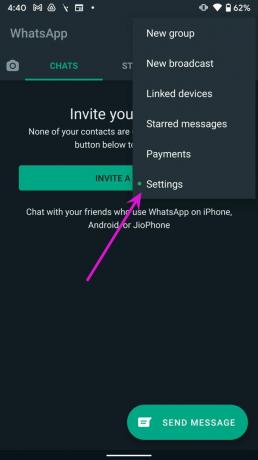
ნაბიჯი 2: იპოვეთ QR კოდის ხატულა ანგარიშის სახელის გვერდით, რათა დაასკანიროთ QR კოდი სამუშაო მაგიდაზე.

5. განაახლეთ WhatsApp აპი
დესკტოპზე მოძველებულმა WhatsApp-მა ასევე შეიძლება გამოიწვიოს QR კოდების პრობლემები.
Windows-ის მომხმარებლებს შეუძლიათ გადავიდნენ Microsoft Store-ში და აირჩიონ ბიბლიოთეკის მენიუ, რათა იპოვონ ახალი აპლიკაციის განახლებები კომპიუტერზე.

Mac მომხმარებლებს უნდა მიმართონ App Store-ში უახლესი WhatsApp აპლიკაციის დასაყენებლად. კვლავ გახსენით WhatsApp და შეამოწმეთ ახალი QR კოდი. დაასკანირეთ იგი ზემოთ ნახსენები 4 მეთოდის გამოყენებით.
6. შეაერთეთ WhatsApp Desktop და მობილური იმავე Wi-Fi კავშირთან
QR კოდის წარმატებით სკანირების შემდეგაც კი, თქვენ დაგჭირდებათ თქვენი მობილური და დესკტოპის ერთსა და იმავე Wi-Fi კავშირთან მუდმივად. ეს არ ეხება, თუ იყენებთ მრავალ მოწყობილობის დაყენებას WhatsApp-ზე (დაწვრილებით ამის შესახებ მოგვიანებით). თუ სმარტფონის მოწყობილობა არ არის დაკავშირებული იმავე Wi-Fi-სთან, თქვენ კვლავ შეხვდებით შეცდომებს WhatsApp-ის დესკტოპზე ახალი შეტყობინებების ჩატვირთვისას.
7. გამორთეთ VPN
თუ იყენებთ VPN სერვისს სხვა ქვეყნის სერვერთან დასაკავშირებლად, WhatsApp აპს შეიძლება შეექმნას პრობლემები QR კოდის ჩატვირთვისას. გათიშეთ ნებისმიერი VPN თქვენს კომპიუტერზე ან Mac-ზე და გადატვირთეთ აპლიკაცია (იხილეთ მეორე მეთოდი).

8. შეამოწმეთ WhatsApp სტატუსი
თუ WhatsApp სერვერებს ემუქრებათ შეფერხება, აპს არ შეუძლია ახალი QR კოდის გენერირება დესკტოპზე. გაემართეთ Downdetector და მოძებნეთ WhatsApp.
თუ სერვისი მართლაც შეფერხებულია, თქვენ ვერ შეძლებს შეტყობინებების გაგზავნას ასევე თქვენს WhatsApp მობილურ აპლიკაციაში.
9. გამოიყენეთ WhatsApp Web
ჯერ კიდევ გაქვთ პრობლემები WhatsApp დესკტოპის აპთან დაკავშირებით? შეგიძლიათ დატოვოთ იგი და აირჩიოთ WhatsApp ინტერნეტში. ეწვიეთ WhatsApp ვებ და სცადეთ QR კოდის სკანირება. თქვენ შეგიძლიათ ჩართოთ შეტყობინებები თქვენი ბრაუზერისთვის ახალი შეტყობინებების მიღების გასაგრძელებლად.
მართეთ WhatsApp დესკტოპზე
WhatsApp ამოწმებს მრავალ მოწყობილობათა პროგრამას ბეტა მომხმარებლებთან, რომელიც საშუალებას აძლევს დესკტოპის აპებს ცალკე იმუშაონ. შეტყობინებების გასაგზავნად ან მისაღებად აღარ დაგჭირდებათ თქვენი მობილურის ერთსა და იმავე Wi-Fi ქსელთან დაკავშირებული. წაიკითხეთ ჩვენი გამოყოფილი პოსტი WhatsApp მრავალ მოწყობილობის დასაყენებლად დესკტოპზე.
მიუხედავად იმისა, იყენებთ ჩვეულებრივ WhatsApp აპს ან ირჩევთ მრავალ მოწყობილობის ფუნქციას, დაგჭირდებათ QR კოდი კავშირის დასამყარებლად პირველივე მცდელობისას. რომელი ხრიკი გამოგადგებათ WhatsApp-ზე წარმატებით შესვლისთვის? გაგვიზიარეთ თქვენი გამოცდილება ქვემოთ მოცემულ კომენტარებში.
ბოლოს განახლდა 2022 წლის 16 მარტს
ზემოთ მოყვანილი სტატია შეიძლება შეიცავდეს შვილობილი ბმულებს, რომლებიც დაგეხმარებათ Guiding Tech-ის მხარდაჭერაში. თუმცა, ეს არ იმოქმედებს ჩვენს სარედაქციო მთლიანობაზე. შინაარსი რჩება მიუკერძოებელი და ავთენტური.

Დაწერილია
პართი ადრე მუშაობდა EOTO.tech-ზე, რომელიც აშუქებდა ტექნიკურ სიახლეებს. ის ამჟამად მუშაობს Guiding Tech-ში, წერს აპლიკაციების შედარების, გაკვეთილების, პროგრამული რჩევებისა და ხრიკების შესახებ და ღრმად ჩაყვინთვის iOS, Android, macOS და Windows პლატფორმებზე.



